Гоогле диск се стално прекида или заглављује у покушају да се повеже
Гоогле диск(Google Drive) је један од водећих сервиса за складиштење података у облаку на Интернету(Internet) . Они пружају бесплатних 15 ГБ простора за складиштење за сваки Гмаил(Gmail) налог и представљају добру конкуренцију другим сервисима за складиштење у облаку као што су ОнеДриве(OneDrive) , Бок(Box) , Дропбок(Dropbox) , итд. Понекад се његови корисници могу суочити са неким грешкама и кваровима који доводе до прекида нормалног тока посла. Неке од ових грешака на Гоогле диску су-(Google Drive)
- Синхронизација Гоогле диска се неће покренути, покрените.
- Гоогле диск се неће синхронизовати.
- Гоогле диск(Google Drive) се неће синхронизовати са радном површином.
И постоји много више грешака које имају исту врсту поправки као што говоримо данас.
Гоогле диск(Google Drive) се стално прекида или заглављује у покушају да се повеже
Ако се суочите са овим проблемом, морате:
- Проверите своју везу
- Завршите Гоогледривесинц.еке
- Поново покрените синхронизацију Гоогле диска
- Очисти претраживач претраживача
- Искључите Виндовс заштитни зид
- Ручно синхронизујте датотеке
- Прекините везу и поново повежите свој налог
- Онемогућите безбедносно скенирање(Connection Security Scan) шифроване везе
- Поново инсталирајте Гоогле диск.
Хајде да видимо детаљно.
1] Проверите своју везу(1] Check your connection)
Проверите да ли сте повезани на Интернет(Internet) . Можете покушати да конфигуришете своја ИП подешавања - или једноставно можете покушати да се повежете на другу мрежу.
Ако још увек нисте повезани на Интернет(Internet) , покушајте да конфигуришете рутер .
2] Завршите Гоогледривесинц.еке(2] Terminate Googledrivesync.exe)
Ако користите Гоогле диск за Виндовс 10 , можда ћете морати да пратите неке кораке. Затворите Гоогле диск(Close Google Drive) .
Отворите Таск Манагер(Task Manager) . То можете учинити тако што ћете притиснути комбинацију дугмади CTRL+Shift+Esc или десним кликом на траку задатака и кликнути на Менаџер задатака (Task Manager).
Сада потражите програм који се зове ГооглеДривеСинц.еке (GoogleDriveSync.exe ) и изаберите га. Ако га видите, кликните десним тастером миша и изаберите Заврши задатак.(End Task.)
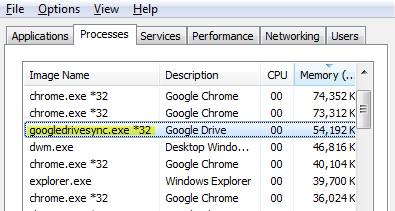
Покрените Гоогле диск поново и погледајте.
3] Поново покрените синхронизацију Гоогле диска(3] Restart Google Drive Syncing)
У системској палети кликните на икону Гоогле диска(Google Drive) . Кликните(Click) на дугме Још (More ) у контекстуалном менију означеном са 3 вертикалне тачке.
Сада изаберите Затвори Гоогле диск.(Quit Google Drive.)
На крају, отворите Гоогле диск(Google Drive) из Старт менија(Start Menu) .
4] Обришите претраживач претраживача(4] Clear browser browser)
Можете покушати да обришете кеш претраживача и видите да ли то помаже.
5] Искључите Виндовс заштитни зид(5] Turn off Windows Firewall)
Виндовс заштитни зид(Windows Firewall) можда прекида неку везу вашег рачунара са серверима Гоогле диска . (Google Drive)Можда ћете морати да покушате да онемогућите Виндовс заштитни зид(try to disable Windows Firewall) и видите да ли то помаже.
6] Ручно синхронизујте датотеке(6] Manually sync files)
Након што ручно синхронизујете датотеке, биће потребно неко време да се резервне копије(Backup) и синхронизација(Sync) доврше. На вашем Виндовс(Windows) рачунару кликните на Бацкуп(Backup) анд Синц Бацкуп(Sync Backup) и Виев(View) унсинцабле. Кликните Покушај поново(Click Retry) све.
7] Прекините везу и поново повежите свој налог(7] Disconnect & Reconnect your account)
Прекините везу са налогом Гоогле диска , а затим се поново пријавите. (Google Drive)Од вас ће бити затражено да изаберете нову локацију за директоријум Гоогле диска(Google Drive) .
8] Онемогућите безбедносно скенирање шифроване везе(8] Disable Encrypted Connection Security Scan)
Ако ваш безбедносни софтвер блокира везу рачунара са серверима Гоогле диска(Google Drive) , можда ћете морати да га онемогућите. Ово можете пронаћи у подешавањима вашег безбедносног софтвера.
9] Поново инсталирајте Гоогле диск(9] Reinstall Google Drive)
Такође можете покушати да деинсталирате( try to uninstall) , а затим поново инсталирате апликацију Гоогле диск(Google Drive) .
Када деинсталирате Гоогле диск(Google Drive) , само идите овде(here) да преузмете најновију верзију Гоогле диска(Google Drive) , а затим га инсталирајте као и сваки други софтвер.
Повезано читање(Related read) : Гоогле диск непрекидно руши(Google Drive keeps crashing continuously) .
Related posts
Видео снимци са Гоогле диска се не репродукују или приказују празан екран
Како да сачувате датотеке из ЛибреОффице-а директно на Гоогле диск
Цибердуцк: Бесплатан ФТП, СФТП, ВебДАВ, Гоогле Дриве клијент за Виндовс
Гоогле диск се стално руши на Виндовс рачунару
Преместите дељени директоријум на други диск са дозволама у Гоогле диску
Поправи Гоогле диск Немате грешку при ауторизацији
Како вратити ВхатсАпп резервну копију са Гоогле диска
Како променити локацију директоријума Гоогле диска у оперативном систему Виндовс 11/10
Како да синхронизујете Убунту са вашим Гоогле диском
Гоогле диск не ради на Цхромебоок-у? 11 начина да се поправи
Укључите или искључите предлоге за Диск за Цхроме прегледач (Гоогле Воркспаце)
Како додати Гоогле диск у Филе Екплорер у оперативном систему Виндовс 10
Како да скенирате на Гоогле диск помоћу телефона
Исправите грешку при прављењу копије датотеке на Гоогле диску
ОнеДриве против Гоогле диска – Која је боља услуга у облаку?
Уклоните или додајте Гоогле диск, Дропбок и ОнеДриве у контекстни мени
Није могуће отпремити датотеке на Гоогле диск на Виндовс рачунару
Како да синхронизујете Гоогле диск и Гоогле фотографије
Како претворити Екцел датотеку у ПДФ на мрежи помоћу Гоогле диска
Како очистити кеш меморију на Гоогле диску и Гоогле документима
